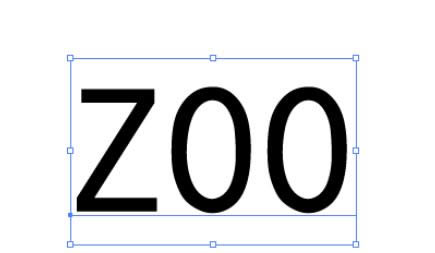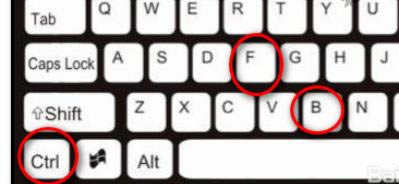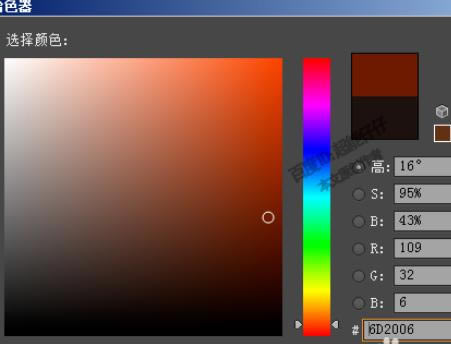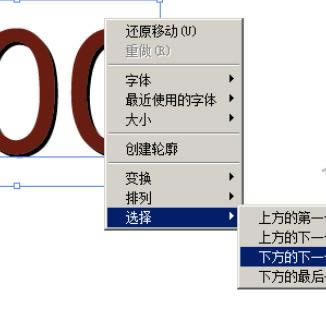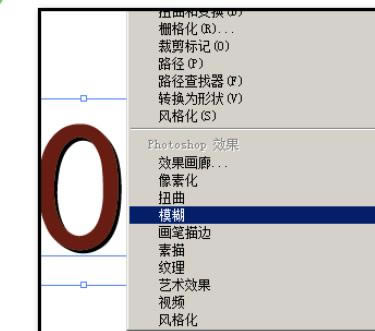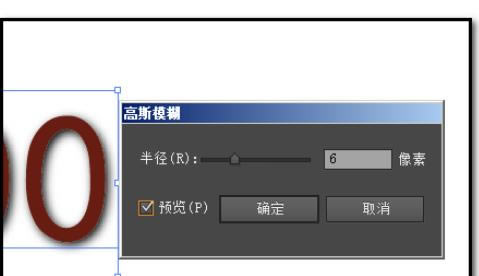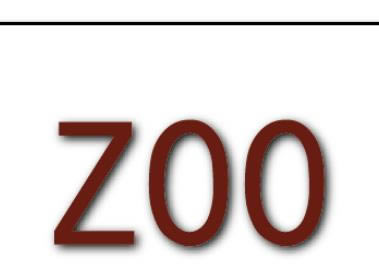使用ai设计出文字阴影效果的详细方法_装机软件
发表时间:2023-06-16 来源:本站整理相关软件相关文章人气:
[摘要]在ai中怎么制作出文字阴影效果呢?不太了解的伙伴们可以去下文好好学习下使用ai制作出文字阴影效果的详细方法。下面,举例演示下操作步骤。在画布上打出文字,比如,ZOO;字体选择黑体的。选中文字,然后,...
在ai中怎么制作出文字阴影效果呢?不太了解的伙伴们可以去下文好好学习下使用ai制作出文字阴影效果的详细方法。
下面,举例演示下操作步骤。
在画布上打出文字,比如,ZOO;字体选择黑体的。
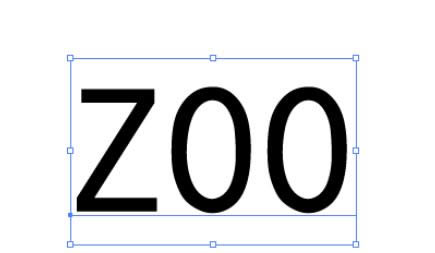
选中文字,
然后,按下快捷键,CTRL+C,复制,
再按下快捷键,CTRL+F,粘贴在前面;
现在,已有两个Z00,重合在一起。
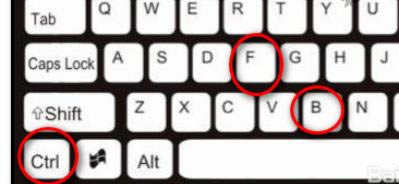
现在文字选中的是上面这一层的Z00;
我们把上面一这层填充为与底层不一样的颜色,比如,暗红色。
在填充这里双击,调出拾色器;选暗红色,点确定。
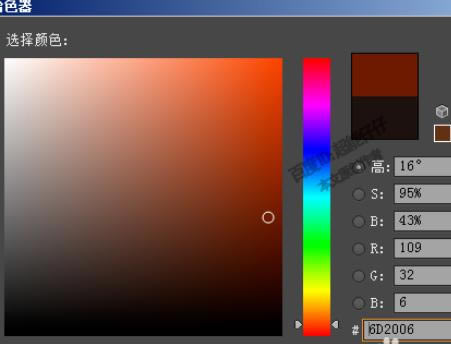
点确定后,上层的Z00即填充为暗红色;
保持上层Z00选择状态,按方向键,向上的方向键,一下;再按向左的方向键,一下;
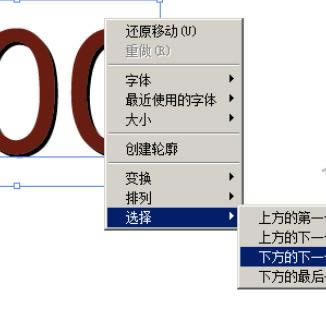
下层的Z00露出来了。
鼠标放在Z00上,右击,弹出菜单,点:选择;再点:下方的下一个对角
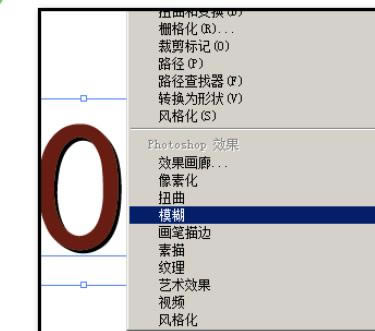
这样,就选择了下层的Z00了。
然后,在菜单栏这里点:效果;
弹出菜单再点:模糊--高斯模糊
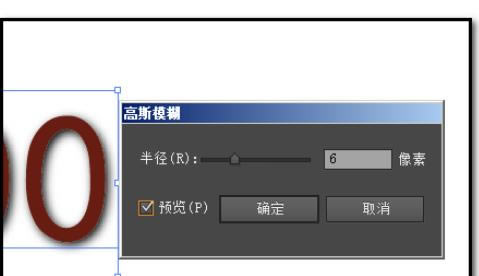
弹出高斯模糊设置面板;
勾选:预览,这样就可以即时看到设置效果。
再在半径这里设置参数,参数越大,越模糊;在这里设置6
点确定;鼠标在空的位置点下,操作完毕,效果如第二张图。
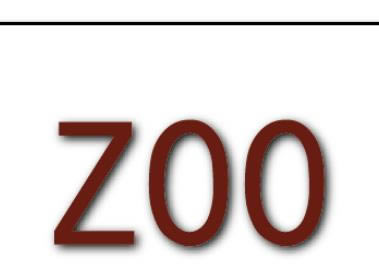
上文就是使用ai制作出文字阴影效果的详细方法,大家都学会了吗?
装机软件,全自动在线安装过程,无需电脑技术,小白在家也可自己完成安装,纯净稳定,装机必备之选!